Depuis que j’ai un iPhone (et même avant lorsque j’avais un iPod) je peste sur iTunes pour Windows qui est vraiment un mauvais lecteur de musique… trop compliqué, mal organisé… ce grand classique d’Apple ne m’a jamais convaincu.
Il y’a quelque temps, je me suis décidé à tester pas mal de logiciels gratuits ou plus ou moins gratuits pour essayer de trouver une alternative me permettant 1/ de gérer ma bibliothèque musicale sur mon PC, 2/ de disposer d’un lecteur ergonomique et 3/ de pouvoir synchroniser ma musique et mes playlists avec mon iPhone.
Après avoir tergiversé un petit moment, je me suis finalement arrêté sur MusicBee qui répondait le mieux à mes attentes. En tout cas c’est ce que je croyais… J’ai donc repris toute ma bibliothèque musicale, je l’ai nettoyé, j’ai recréé des playlists… et j’ai voulu synchroniser le tout avec mon iPhone. Et là, patatras… impossible de lancer une synchronisation (merci Apple d’avoir fait en sorte que rien ne soit simple en dehors de ton écosystème). Mais après tout le temps passé sur le rangement de ma musique, je n’ai pas voulu m’avouer vaincu.
En m’aidant de mon ami Google, j’ai trouvé quelques traces mal documentées d’un vieux plugin pour MusicBee permettant la synchronisation avec iOS… Mais en lisant le descriptif du plugin sur sa page dédiée sur le site de MusicBee j’ai commencé à m’inquiéter : « Le plugin a été testé avec iTunes 9 et ne fonctionnera probablement pas avec les versions supérieures d’iTunes« …
Qu’à cela ne tienne, j’ai quand même tenté le coup, même si iTunes 9 est sorti en 2009… et cela a fonctionné. Mais l’installation et la configuration du système méritent quelques explications que je vais vous donner ci-dessous.
Petit bémol tout de même, la synchronisation utilise iTunes pour envoyer la musique sur votre iDevice… donc vous ne pourrez malheureusement pas vous passer du logiciel d’Apple… mais au moins, vous pourrez gérer toute votre musique avec MusicBee !
Synchroniser sa musique sur iPhone avec MusicBee
Pour ce petit tutoriel, je pars du principe que vous avez déjà installé iTunes et MusicBee sur votre ordinateur (ou qu’en tout cas vous êtes capable de le faire).
1- Installer le plugin iPod & iPhone Driver pour MusicBee
L’installation d’un plugin sur MusicBee se passe toujours de la même manière. Pour commencer, vous devez télécharger le plugin iPod & iPhone Driver.
Extrayez ensuite le contenu de l’archive que vous venez de télécharger dans le dossier des plugins de MusicBee qui se trouve en général à cet endroit-là : C:\Program Files (x86)\MusicBee\Plugins.
2 – Configurer correctement iTunes pour que la synchronisation fonctionne
Le plugin iPod & iPhone Driver va se servir d’iTunes afin de synchroniser votre musique et vos playlists sur votre appareil iOS. Mais pour que cela fonctionne correctement, il va falloir faire quelques petits éléments de configuration.
Tout d’abord, vous allez devoir effacer la bibliothèque musicale d’iTunes avant d’utiliser le plugin. Pour cela, sélectionnez toutes les musiques présentes dans iTunes, faites un clic droit et choisissez l’option « Supprimer de la bibliothèque » (cela ne supprimera normalement pas votre musique de votre ordinateur, juste de la bibliothèque iTunes… mais n’hésitez pas à faire des tests pour vous rassurer).
Rendez-vous dans Édition > Préférences afin d’ouvrir le menu des Préférences Générales.
Dans l’onglet Avancées, assurez-vous que les options suivantes sont bien décochées :
- Laisser iTunes organiser le dossier iTunes Media
- Copier dans le dossier iTunes Media les fichiers ajoutés à la bibliothèque
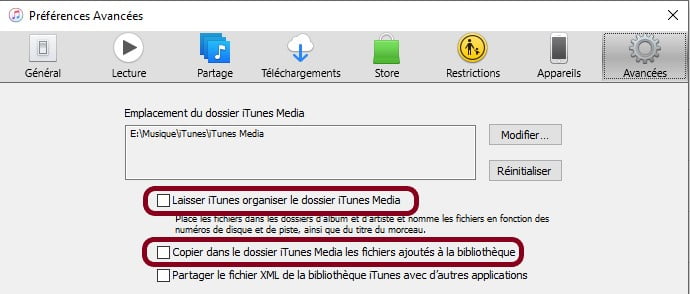
Dans l’onglet Appareils, assurez-vous que l’option suivante est bien cochée :
- Empêcher la synchronisation automatique des iPod, iPhone et iPad
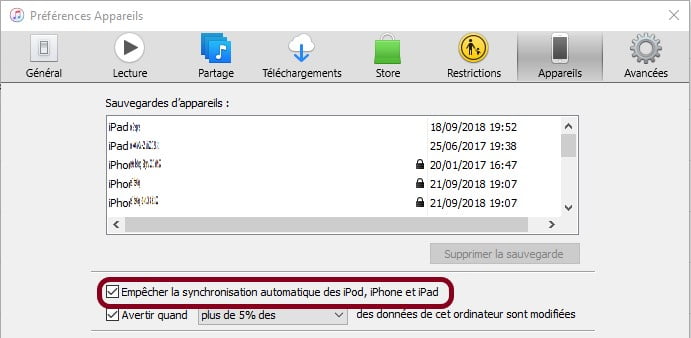
Vous pouvez maintenant fermer la fenêtre des préférences.
Connectez votre iPhone à votre ordinateur et sélectionnez-le dans iTunes.
Dans la partie Résumé des réglages propres à votre iDevice, décochez toutes les cases de la partie Options, comme ceci :
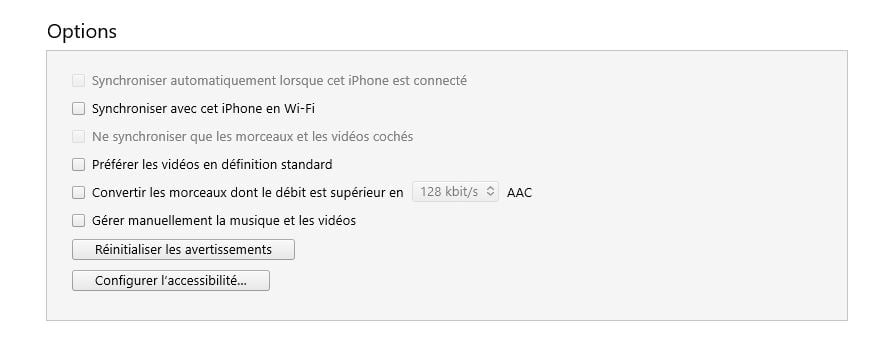
Parcourez ensuite tous les onglets de médias sur votre appareil, toujours depuis iTunes (Musique, Films, Séries TV…) et assurez-vous que seule l’option « Synchroniser la musique » est cochée (toutes les autres doivent donc être… décochées !) :
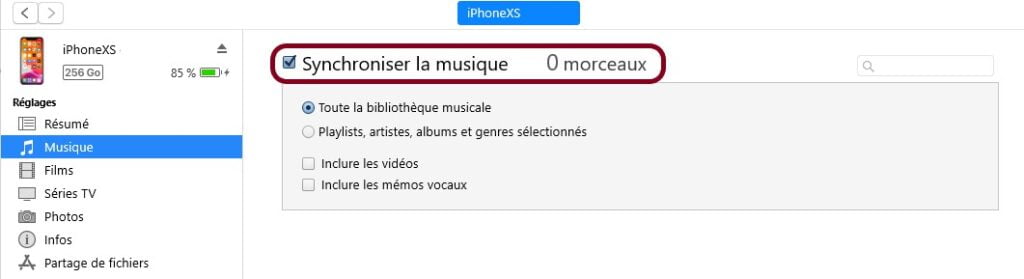
3 – Synchroniser sa musique
Maintenant que le plugin est installé et qu’iTunes est correctement configuré, retournez dans MusicBee.
Allez dans Editer > Editer les préférences > Plugins.
Repérez le plugin iPod & iPhone Driver et activez-le si ce n’est pas déjà le cas.
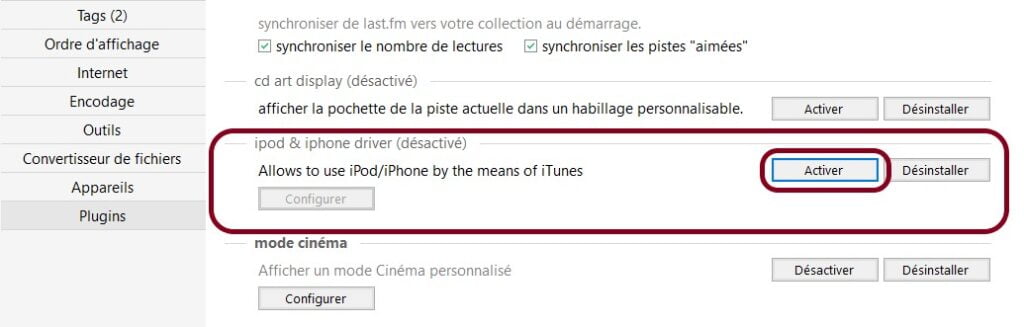
Connectez ensuite votre iPhone à votre ordinateur.
Dans l’onglet Outils, sélectionnez Turn iPod & iPhone Driver on. iTunes devrait alors s’ouvrir en arrière-plan. Vous êtes enfin prêt à lancer la synchronisation !
Cliquez ensuite sur le petit symbole en forme de smartphone présent quelque part sur l’interface de MusicBee (cela dépendra de comment vous avez configuré le logiciel) et sélectionnez iPod & iPhone Driver.
Arrangez-vous ensuite pour vous retrouver sur l’onglet correspondant à iPod & iPhone Driver.
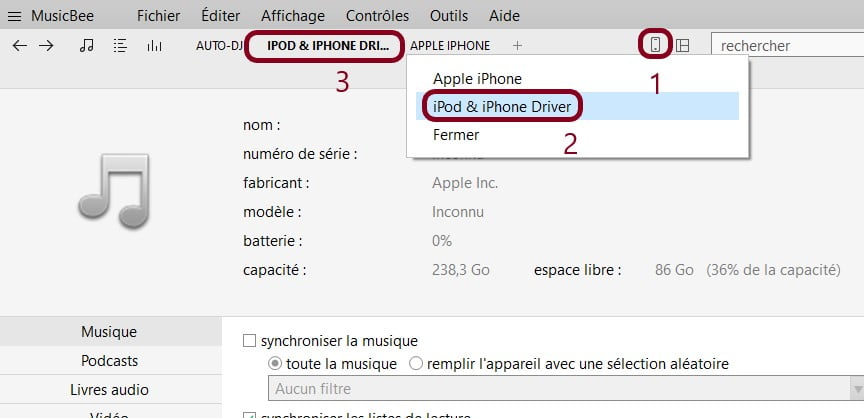
C’est à cet endroit que vous allez pouvoir choisir ce que vous souhaitez synchroniser… soit toute votre bibliothèque MusicBee soit des playlists en particulier.
Appuyez ensuite sur Synchroniser
Le plugin va alors traiter vos fichiers musicaux et recréer votre bibliothèque dans iTunes afin de synchroniser votre musique et vos playlists sur votre iPhone.
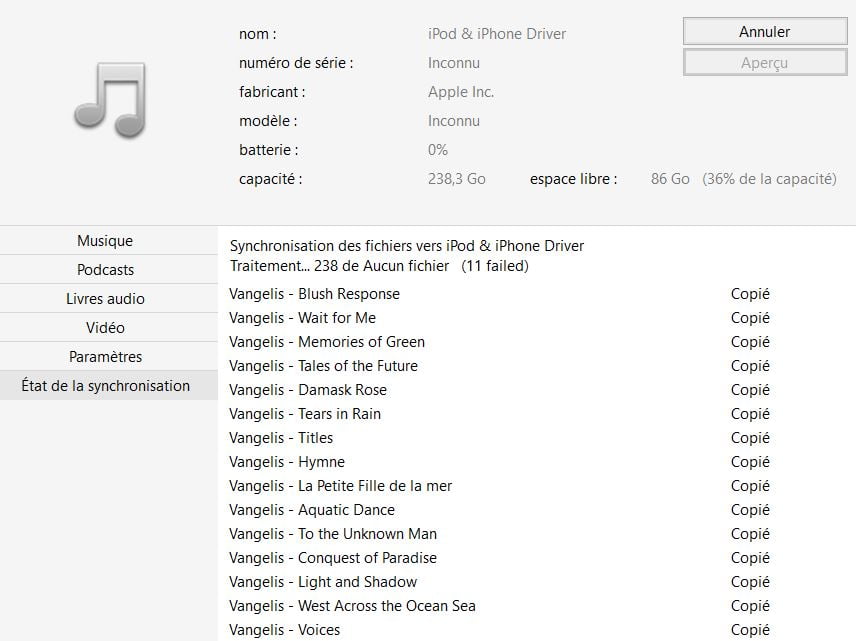
Ensuite, normalement, la synchro devrait se lancer entre iTunes et votre appareil… Si ce n’est pas le cas, vous pouvez lancer manuellement la synchro depuis iTunes.
Dès lors, vous pouvez refaire les dernières manipulations de ce tutoriel dès que vous souhaitez mettre à jour votre musique sur votre iPhone !
Au final, le plugin semble un peu capricieux, mais en insistant un peu on finit par arriver au résultat escompté… et cela marche même plutôt bien !
N’hésitez pas à commenter ce tutoriel si vous avez d’autres solutions pour synchroniser votre musique depuis MusicBee vers un appareil sous iOS !
Article mis à jour le 15 septembre 2025 par Byothe

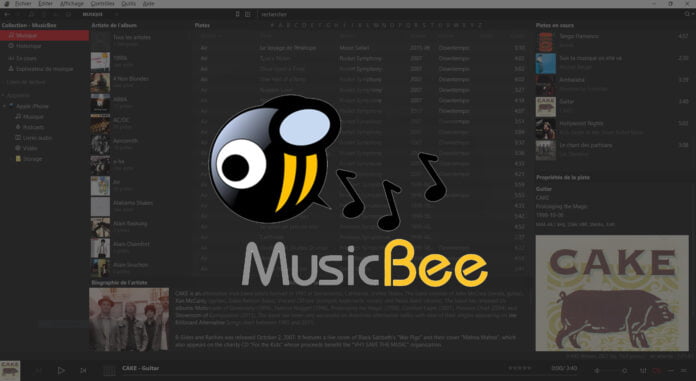






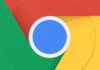

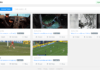
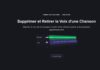

Bonjour, J’ai récupéré un vieil iPhone (un 2 je crois) que je voulais utiliser comme lecteur mp3 pour mon fils. J’ai tenté de suivre ces différentes étapes mais me retrouve coincé car iTunes ne peut accéder à l’iPhone à cause d’un pilote Windows sur lequel je n’arrive pas à mettre la main.
Quand j’essaie de synchroniser directement depuis Music Bee, je reste bloqué car il n’accepte aucun chemin d’accès que je propose pour le dossier de stockage. Auriez-vous une idée ? Merci d’avance
arf… tant que vous n’arrivez pas à faire communiquer l’iPhone et iTunes ça me semble impossible… la synchronisation avec Music Bee nécessite obligatoirement de passer par iTunes…
Bonjour le tuto est super mais ça bloque chez moi a la syncro,
Le dossier de stockage « Apple Ipad \internal\ storage\music\ n’existe plus et doit peux-être être changé dans les préférences de synchronisation de l’appareil, ?
avez-vous une solution pour moi, merci Bcp
Normalement la bibliothèque de MusicBee est désormais synchronisée sur iTunes.
Pouvez-vous essayer de synchroniser directement depuis iTunes ?
Bonjour Byothe, oui ça fonctionne par Itunes mais voilà je veux plus passer par itunes car il ne copie pas tout les morceaux c’est pour cela que je cherche un autre programme . Je vais encore essayer aujourd’hui et si ça fonctionne toujours pas je vais me rabattre sur un autre programme, c’est dommage car j’aimais bien MusicBee, et dans tout les cas merci. salutations
ah oui effectivement…
Désolé mais la méthode ci-dessus oblige à passer à un moment donné par iTunes…
iTunes sert de passerelle entre MusicBee et l’iPhone/iPad
Bonjour, ce procédé ne copie pas toutes les musiques, pour certaines j’ai comme message : Copy failed -failed to add track to itunes library. Pourriez vous me dire pourquoi ?
Idem, une bonne partie des musiques affichent le message « copy failed la référence d’objet n’est pas définie à une instance d’un objet » et je ne comprends pas pourquoi.
Merci pour votre tuto !
Bonjour,
Déjà merci pour ce post.
Je suis bloqué à l’étape suivante :
Dans l’onglet Outils, sélectionnez Turn iPod & iPhone Driver on. iTunes devrait alors s’ouvrir en arrière-plan. Vous êtes enfin prêt à lancer la synchronisation !
Dans l’onglet Outils, je ne vois pas Turn iPod & iPhone Driver on.
J’ai fais des copies d’écran, mais je arrive pas à les poster.
Merci d’avance pour votre aide.